1、首先,建立一个黑色背景图层。

2、用椭圆选框工具画出正圆,并填充紫色径向渐变颜色。
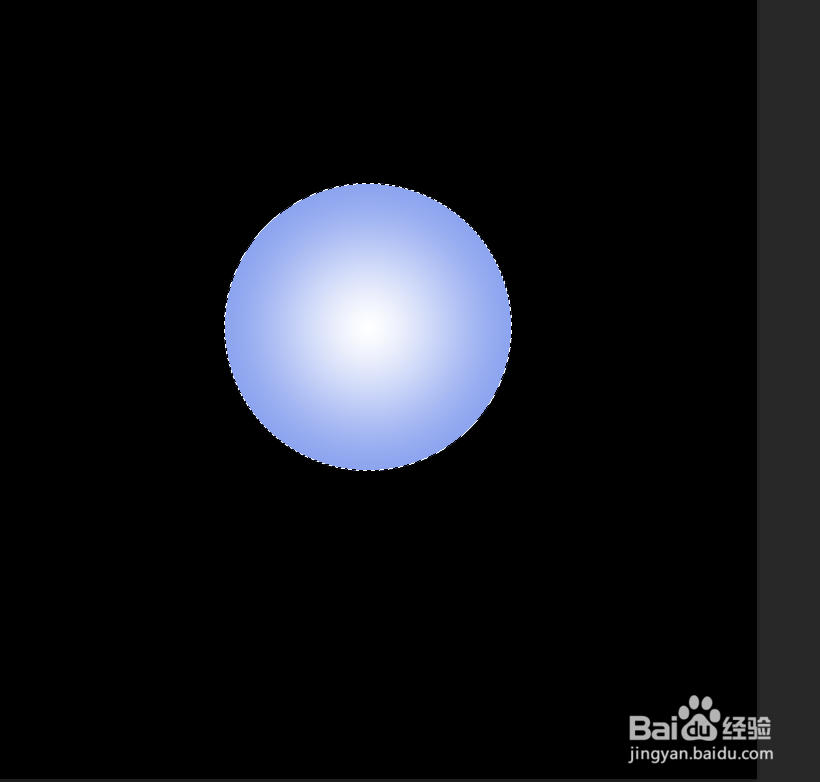

3、执行滤镜-风格化-凸出,具体设置如下:

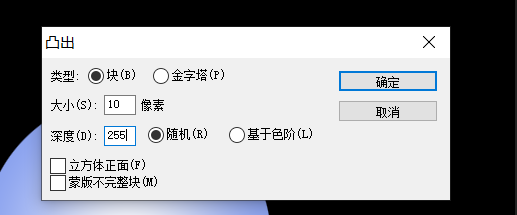
4、风格化后效果图如下:
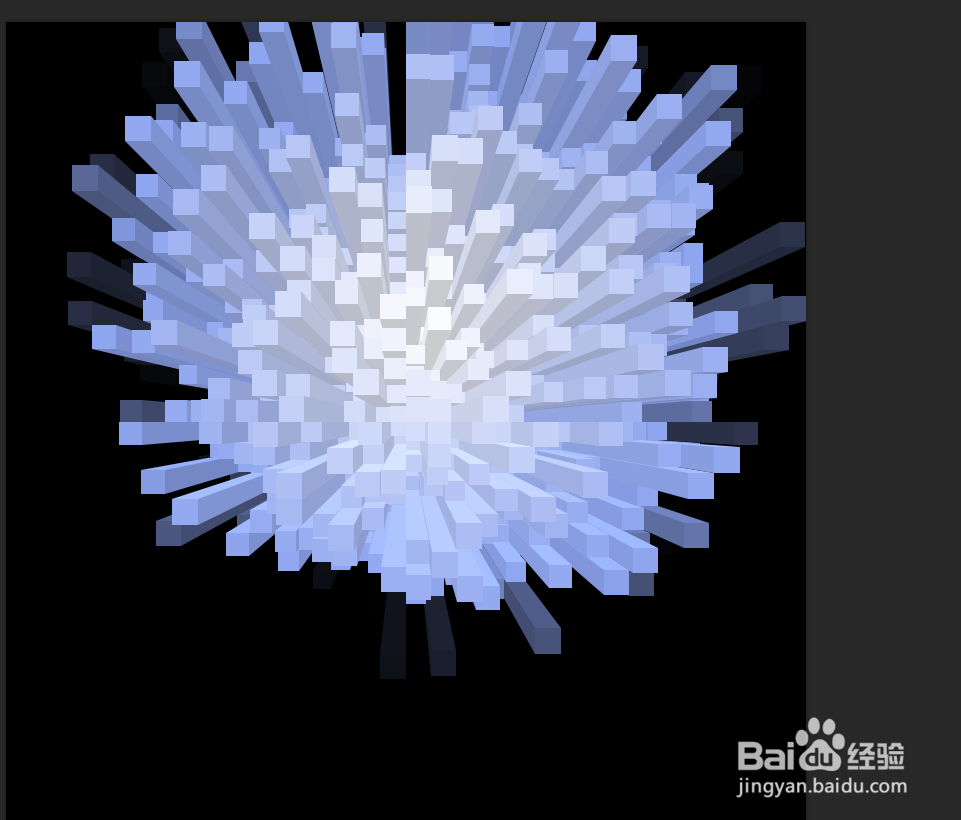
5、对图像执行图像-色相饱和度调整,设置如下:
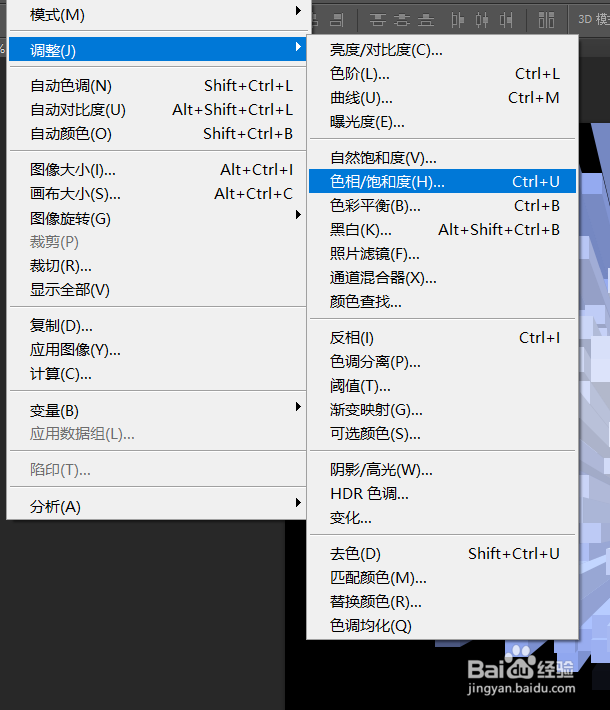
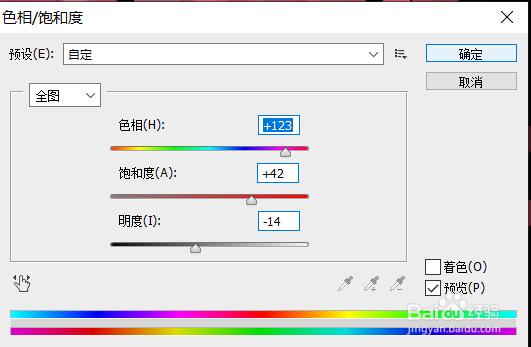
6、最后,颜色可根据自己喜欢来调整,最终图如下。

7、总结:1、建立黑色背景图殿秩痊肭层。2、画出圆形并填充紫色径向渐变颜色。3、执行滤镜-风格化-凸出。4、对图层进行色相饱和度调整。5、得出最终效果图。
时间:2024-10-12 18:03:04
1、首先,建立一个黑色背景图层。

2、用椭圆选框工具画出正圆,并填充紫色径向渐变颜色。
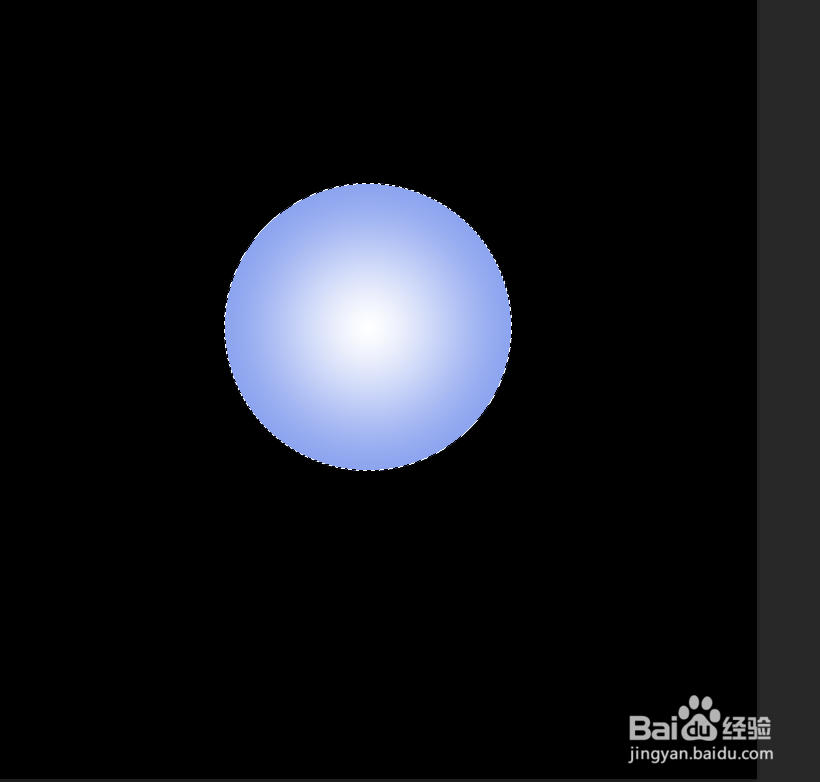

3、执行滤镜-风格化-凸出,具体设置如下:

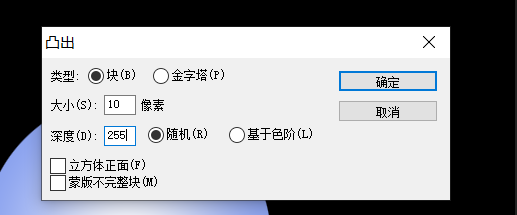
4、风格化后效果图如下:
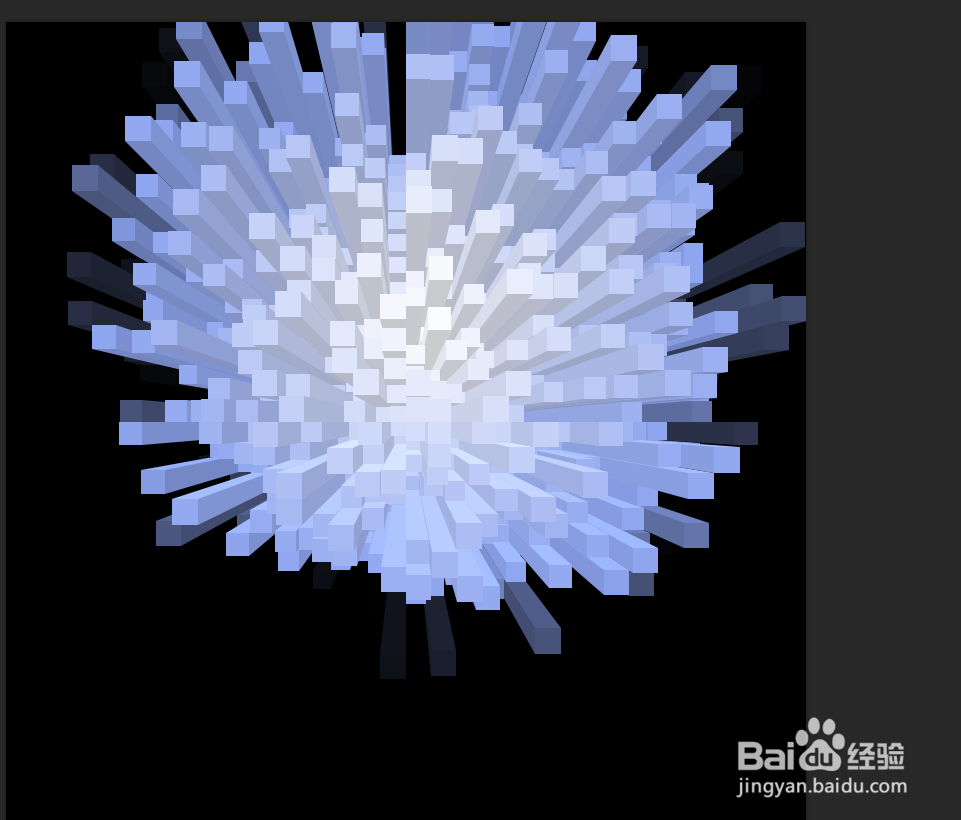
5、对图像执行图像-色相饱和度调整,设置如下:
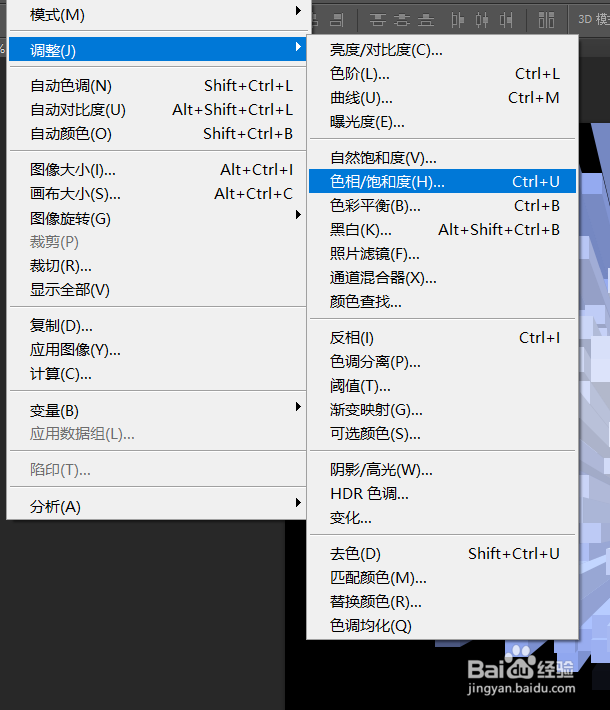
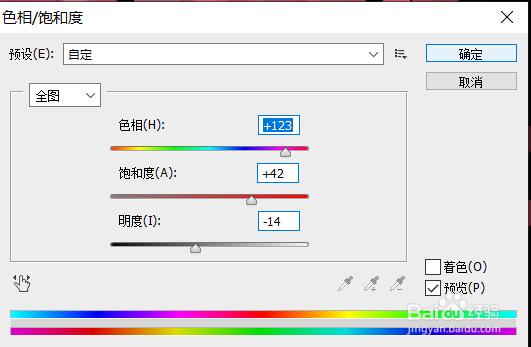
6、最后,颜色可根据自己喜欢来调整,最终图如下。

7、总结:1、建立黑色背景图殿秩痊肭层。2、画出圆形并填充紫色径向渐变颜色。3、执行滤镜-风格化-凸出。4、对图层进行色相饱和度调整。5、得出最终效果图。
